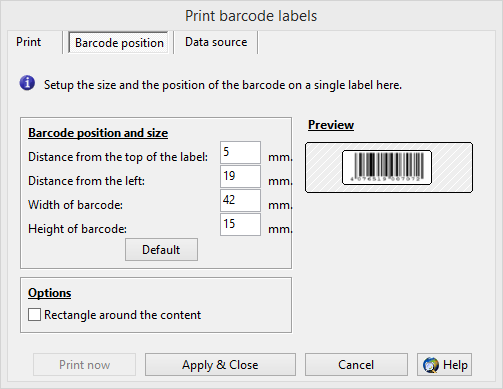Imprimer des codes à barres sur des étiquettes continues
Impression de codes à barres sur une imprimante d'étiquettes
Ici, nous vous montrons comment configurer le générateur ActiveBarcode afin que vous puissiez imprimer des étiquettes continues avec une imprimante d'étiquette.
Utilisez la fonction " Print / Printer Setup " pour sélectionner l'imprimante d'étiquette et définir l'orientation vers "Paysage":

Utilisez la fonction " Imprimer / Un code à barres " pour voir quelle taille de page l'imprimante fournit :
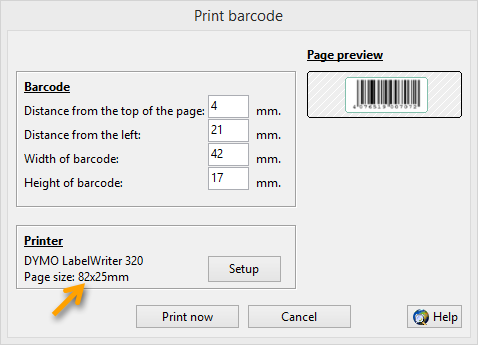
Maintenant, configurez la taille de l'étiquette à l'aide de la fonction " Feuille d'étiquette d'impression / configuration ». Vous ne pouvez pas utiliser les formats standard ici et donc ne pas les prendre en compte. Maintenant, utilisez les valeurs que vous venez de déterminer. Vous remplacez les dimensions de 82 et 25mm utilisées dans cet exemple par les valeurs qui viennent d'être déterminées. Vous acceptez les autres valeurs (0 et 1).
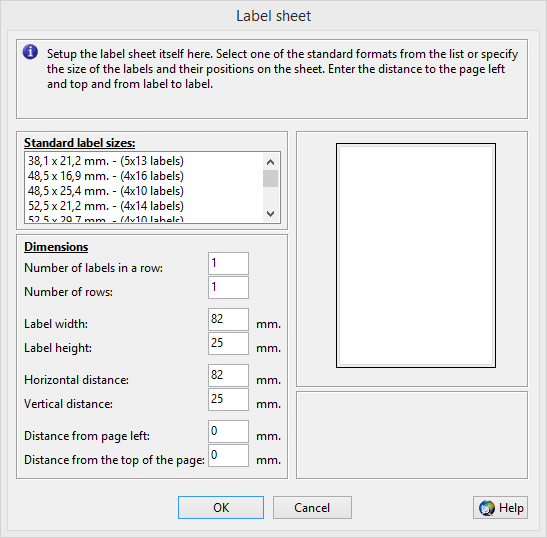
Vous pouvez maintenant imprimer les étiquettes à l'aide de la fonction " Étiquettes d'impression / impression ". Toutefois, n'oubliez pas de définir la position du code à barres sur les étiquettes à l'avance à l'aide de l'onglet " Position de code à barres ".